So aktivieren Sie Remote -Desktop unter Windows 11?
Um die Remote -Desktop -Funktion von Windows 11 zu aktivieren, müssen die Einstellungen der Systemversion, der Netzwerkumgebung und der Firewall erfüllt werden. Die Schritte sind: 1. Klicken Sie mit der rechten Maustaste auf diesen Computer "→" Eigenschaften "→" Remote-Einstellungen "; 2. Überprüfen Sie in der Registerkarte "Remote" "Remote -Verbindung zu diesem Computer". 3. Wenn Sie alte Clients zu einer Verbindung zulassen möchten, deaktivieren Sie "nur Computern, die die Authentifizierung auf Netzwerkebene verwenden". 4. Fügen Sie Benutzer hinzu, die eine Remote -Anmeldung zulassen. Gleichzeitig müssen Sie sicherstellen, dass der TCP 3389 -Port geöffnet ist, die Firewall -Regeln aktiviert sind, und die Router -Port -Zuordnung und die festen LAN -IP -Adressen konfigurieren, wenn sie eine Verbindung zum öffentlichen Netzwerk herstellen.

Das Einschalten der Remote -Desktop -Funktion von Windows 11 ist eigentlich nicht kompliziert, sie kann in nur wenigen Schritten erfolgen. Die Prämisse ist, dass Ihre Systemversion diese Funktion unterstützt (z. B. professionelle Version, Enterprise -Version oder Bildungsversion), und dann können Sie sich remote über das LAN oder das Internet verbinden.

Bedingungen, um Remote -Desktop zu aktivieren
Zunächst müssen wir mehrere Voraussetzungen bestätigen:

- Mit Windows 11 Professional Edition und höher
- Der Computer, den Sie aus der Ferne steuern möchten
- Die Systemfeuerwall ermöglicht eine Remote -Desktop -Kommunikation
Wenn diese Bedingungen erfüllt sind, können Sie es weiter einrichten.
So aktivieren Sie Remote -Desktop -Funktionen
Um die Remote -Desktop -Funktion einzuschalten, sind die Schritte wie folgt:

- Klicken Sie mit der rechten Maustaste auf diesen Computer "→" Eigenschaften "
- Wählen Sie im linken Menü "Remote -Einstellungen"
- Wechseln Sie im Fenster Systemeigenschaften, das auftaucht, zur Registerkarte Remote
- Überprüfen Sie im Abschnitt Remote Assistance "Remote -Verbindung zu diesem Computer zu".
- Wenn Sie älteren Versionen von Remote-Clients zulassen möchten, können Sie deaktivieren, "nur Computer, die die Authentifizierung auf Netzwerkebene verwenden, um eine Verbindung herzustellen".
Nach Abschluss dieser Einstellungen ermöglicht das System Remote -Verbindungen.
Fügen Sie Remote -Benutzerberechtigungen hinzu
Standardmäßig haben nur Administratorkonten Remote -Anmeldeberechtigungen. Wenn Sie möchten, dass andere Benutzer aus der Ferne anmelden, müssen Sie es manuell hinzufügen:
- Klicken Sie in der Schnittstelle "Remote" Einstellungen auf "Wählen Sie Benutzer aus, die Remote -Verbindungen zulassen".
- Klicken Sie auf "Hinzufügen", geben Sie Ihren Benutzernamen ein oder suchen Sie nach lokalem Konto/Microsoft -Konto
- Klicken Sie nach der Bestätigung auf "OK"
Hinweis: Wenn Sie ein Microsoft -Konto verwenden, um sich beim System anzumelden, können Sie das Konto direkt eingeben. Andernfalls müssen Sie sicherstellen, dass das Zielkonto ein lokaler Benutzer ist.
Vorsichtsmaßnahmen für Firewall- und Netzwerkeinstellungen
Windows Firewall veröffentlicht standardmäßig Remote-Desktop. Wenn Sie jedoch die Regeln geändert oder eine Firewall von Drittanbietern verwendet haben, müssen Sie die folgenden Punkte überprüfen:
- Stellen Sie sicher, dass der TCP 3389 -Port geöffnet ist
- Überprüfen Sie, ob es in den Inbound -Regeln der Firewall "Remote Desktop" in den Firewall gibt und aktiviert ist
- Wenn es über das öffentliche Netzwerk verbunden ist, müssen auch Port -Mapping auf dem Router durchgeführt werden (leiten Sie den externen Port an Port 3389 des Zielcomputers weiter).
Darüber hinaus wird empfohlen, dem Remote -Computer eine feste LAN -IP -Adresse zuzuweisen, um einen Verbindungsausfall aufgrund von Änderungen der DHCP -Zuordnung zu vermeiden.
Grundsätzlich ist das. Befolgen Sie einfach die Schritte und es ist nicht schwierig, den Remote -Desktop einzuschalten, aber einige Details sind leicht zu ignorieren, z. B. Benutzerberechtigungen und Firewall -Einstellungen. Wenn Sie nicht vorsichtig sind, können Sie sich keine Verbindung herstellen.
Das obige ist der detaillierte Inhalt vonSo aktivieren Sie Remote -Desktop unter Windows 11?. Für weitere Informationen folgen Sie bitte anderen verwandten Artikeln auf der PHP chinesischen Website!

Heiße KI -Werkzeuge

Undress AI Tool
Ausziehbilder kostenlos

Undresser.AI Undress
KI-gestützte App zum Erstellen realistischer Aktfotos

AI Clothes Remover
Online-KI-Tool zum Entfernen von Kleidung aus Fotos.

Clothoff.io
KI-Kleiderentferner

Video Face Swap
Tauschen Sie Gesichter in jedem Video mühelos mit unserem völlig kostenlosen KI-Gesichtstausch-Tool aus!

Heißer Artikel

Heiße Werkzeuge

Notepad++7.3.1
Einfach zu bedienender und kostenloser Code-Editor

SublimeText3 chinesische Version
Chinesische Version, sehr einfach zu bedienen

Senden Sie Studio 13.0.1
Leistungsstarke integrierte PHP-Entwicklungsumgebung

Dreamweaver CS6
Visuelle Webentwicklungstools

SublimeText3 Mac-Version
Codebearbeitungssoftware auf Gottesniveau (SublimeText3)
 So finden Sie, welche Festplatte in Diskparts 'List Disk' -Befehl ist
Aug 21, 2025 am 02:07 AM
So finden Sie, welche Festplatte in Diskparts 'List Disk' -Befehl ist
Aug 21, 2025 am 02:07 AM
UsSkSizeFromListDisKoutputTOMatch -Bekannt sich, ASDISK0 (238 GB) CHOURREPONSPONDOA256GBSSD, DISK1 (931GB) TOA1TBHDD und Disk2 (14 GB) toausbDrive.2.Cross-ReferenzwithDiskManagement (diskmgmt.msc) ToverifyDiskHealth, PartitionLayout und Volumelabelsmat
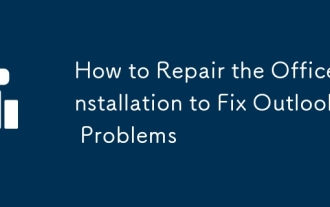 Reparatur der Büroinstallation, um Outlook -Probleme zu beheben
Aug 29, 2025 am 02:01 AM
Reparatur der Büroinstallation, um Outlook -Probleme zu beheben
Aug 29, 2025 am 02:01 AM
StartWithQuickRepairviaSettings> Apps> Apps & Funktionen> MicrosoftOffice> Modify> QuickRepair, das fixescommonissuessinunderute.2.IFPROBLEMSIST, UseonLinerepairfromtheSamemenu, das, von dem erstallscorefilesandtakes15-30MinutesButpreesd
![Benachrichtigt Facebook Messenger über Screenshots [2025 Guide]](https://img.php.cn/upload/article/001/242/473/175545702252760.png?x-oss-process=image/resize,m_fill,h_207,w_330) Benachrichtigt Facebook Messenger über Screenshots [2025 Guide]
Aug 18, 2025 am 02:57 AM
Benachrichtigt Facebook Messenger über Screenshots [2025 Guide]
Aug 18, 2025 am 02:57 AM
Wenn Sie sich jemals gefragt haben: "Benachrichtigt Messenger über Screenshots?", Sie sind nicht allein. Die Leute fragen dies ständig, zumal Apps wie Snapchat und Instagram, wenn Sie das Verschwinden von Instagram im Verschwinden von Photo im Screenshot -Foto sendet, sendet Warnungen. Privatsphäre
![Wie zwinge ich eine hartnäckige Partition mit Diskpart zu löschen? [Verwenden des Parameters 'Override']](https://img.php.cn/upload/article/001/431/639/175458798182003.jpg?x-oss-process=image/resize,m_fill,h_207,w_330) Wie zwinge ich eine hartnäckige Partition mit Diskpart zu löschen? [Verwenden des Parameters 'Override']
Aug 08, 2025 am 01:33 AM
Wie zwinge ich eine hartnäckige Partition mit Diskpart zu löschen? [Verwenden des Parameters 'Override']
Aug 08, 2025 am 01:33 AM
ToForcedEletEastubbornPartitionusingDiskpart, RundiskPartasadministrator, SelectHetargetDiskandArtition, ClearProtectiveTtributes (readony, versteckt, aktiv), removethedededriveletter, dann
 Auf dem Win10 HDMI External Monitor gibt es keinen Ton
Aug 14, 2025 pm 07:09 PM
Auf dem Win10 HDMI External Monitor gibt es keinen Ton
Aug 14, 2025 pm 07:09 PM
** Computermodellinformationen: ** Markenmodell: HP Shadow Blade, Systemversion: Windows 10 trifft auf die Situation, in der das Win10 -System über HDMI eine Verbindung zu einem externen Monitor herstellt? Machen Sie sich keine Sorgen, überprüfen Sie zuerst die folgenden zwei Punkte: Ob das Audio -Gerät normal angeschlossen ist: Stellen Sie sicher, dass der externe Monitor selbst ordnungsgemäß funktioniert, und überprüfen Sie, ob die Audioausgabeinstellungen des Windows 10 -Computers korrekt sind. HDMI -Verbindungskabel und Schnittstelle: Wenn es bei Audioeinstellungen kein Problem gibt, wird empfohlen, das HDMI -Kabel zu ändern oder die Verbindungsmethode anzupassen. Häufige Gründe und Lösungen für die stille externe Anzeige von Win10HDMI: Unter Win10 -System wird die stille externe Anzeige von HDMI normalerweise durch die folgenden zwei Gründe verursacht
 So fügen Sie Desktop -Uhr hinzu
Aug 14, 2025 pm 08:24 PM
So fügen Sie Desktop -Uhr hinzu
Aug 14, 2025 pm 08:24 PM
1. Laden Sie zuerst ein Tool namens GadgetSrevived herunter und installieren Sie es, mit dem die Desktop -Geräte des Systems wiederhergestellt werden können. 2. Nach Abschluss der Installation kehren Sie zum Desktop zurück und wählen Sie die Option "Widgets" über das rechte Klickmenü aus. 3. Zu diesem Zeitpunkt wird das Widget -Feld geöffnet, die Taktkomponente suchen, klicken und gedrückt werden, um sie auf eine beliebige Position auf dem Desktop zu ziehen. 4. Nach der Freigabe der Maus wird die Desktop -Uhr erfolgreich hinzugefügt und die Zeit in Echtzeit angezeigt.
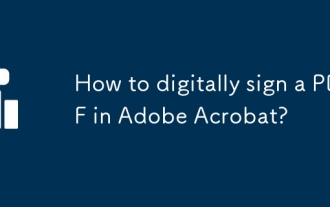 Wie kann man einen PDF in Adobe Acrobat digital unterschreiben?
Aug 08, 2025 am 03:08 AM
Wie kann man einen PDF in Adobe Acrobat digital unterschreiben?
Aug 08, 2025 am 03:08 AM
Um ein digitales PDF zu unterzeichnen, müssen Sie zunächst die digitale ID in Adobe Acrobat erstellen oder abrufen, dann die Signatur hinzufügen und das Speichern überprüfen. Die spezifischen Schritte sind wie folgt: 1. Erstellen Sie eine selbstsignierte digitale ID oder erhalten Sie sie von der Zertifizierungsbehörde; 2. Öffnen Sie die PDF und fügen Sie eine Signatur über die Funktion "Signaturdokument" hinzu. 3. Bestätigen Sie, dass die Signatur korrekt angezeigt wird, und speichern Sie die Datei. 4. Überprüfen Sie, ob der Empfänger vor dem Senden die digitale Signatur unterstützt. Darüber hinaus wird die kommerzielle Verwendung empfohlen, um Zertifikate zu verwenden, die von maßgeblichen Agenturen ausgestellt wurden, um die Einhaltung der Einhaltung zu gewährleisten.
 Wie man HEIC -Bilder in das JPEG -Format in Windows 10 & 11 umwandelt
Aug 20, 2025 am 01:39 AM
Wie man HEIC -Bilder in das JPEG -Format in Windows 10 & 11 umwandelt
Aug 20, 2025 am 01:39 AM
HIC ist ein Apple -Bildformat, das auf iPhones verwendet wird. Es ermöglicht hochwertige Bilder in kleineren Dateigrößen. Apple hat 2017 HEIC gegründet, die heute nach JPEG und PNG zu den häufigeren Bildformaten und PNG. Nur wenige Windows -Softwarepakete unterstützen TH







